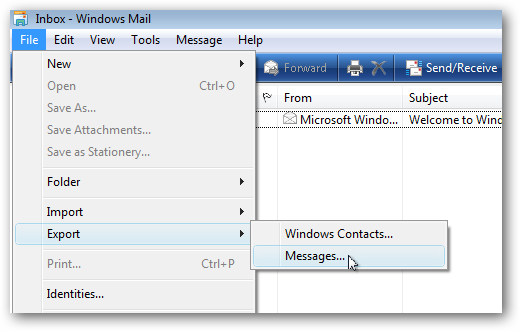Vorresti salvare tutte le tue conversazionie altro da Google Wave prima che venga chiuso? Ecco alcuni modi in cui puoi esportare Waves oggi in modo che il tuo team possa passare ad altre piattaforme di collaborazione.
Google ha recentemente annunciato di aver cessatosviluppo di Google Wave, una delle piattaforme di collaborazione più ambiziose e confuse. Wave è ancora in esecuzione, ma potrebbe essere chiuso nel prossimo futuro. Google ha promesso di creare un modo per far uscire i tuoi dati da Wave prima che vengano chiusi, ma cosa succede se desideri andare avanti e salvare i tuoi Waves altrove in modo da poter passare a un'altra piattaforma di collaborazione oggi? Al momento non esiste un modo diretto per salvare tutte le tue onde, ma ecco alcuni modi per salvare le tue onde e tornare al lavoro.
Esporta Google Waves in Google Documenti
Uno dei modi migliori per esportare i tuoi dati daWave deve inviarlo a Google Documenti. Google Documenti è già un'ottima piattaforma di collaborazione e puoi modificare i tuoi documenti in tempo reale con amici e colleghi in modo simile a Wave. Ecco come puoi farlo utilizzando il bot Ferry.
Innanzitutto, accedi a Wave e seleziona un'onda che desideri esportare.

Fai clic sul pulsante più accanto alle icone dei partecipanti.
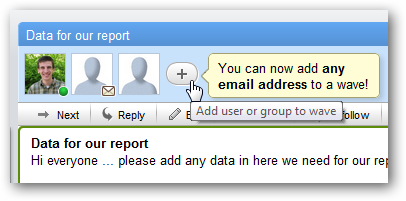
Adesso entra ferrybot@appspot.com nella casella e fare clic Aggiungi all'onda per consentire l'accesso ai tuoi dati.

Questo aggiungerà un nuovo Traghetto blip alla tua onda. Selezionare se si desidera esportare l'intera onda o solo il blip radice, quindi fare clic su Partire in fondo. Si noti che Ferry sincronizzerà automaticamente anche tutti i nuovi dati in questo Wave con Documenti, sebbene sia possibile selezionare Manuale per disattivarlo, se lo desideri.

Fai clic sul link per consentire a Ferry l'accesso al tuo account Google.

Google Documenti ora si aprirà in una nuova scheda e ti chiederà se lo desideri Traghetto per avere accesso al tuo account. Clic Concedere l'accesso continuare.
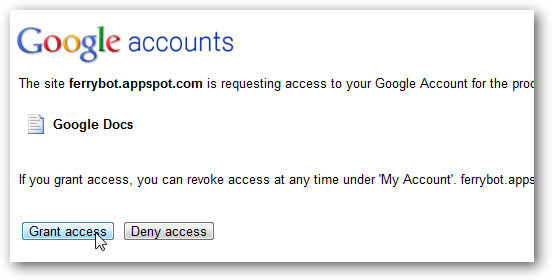
Il bot può reindirizzare automaticamente a Google Documenti per vedere la Wave esportata, ma in caso contrario, vai a Docs.Google.com e vedrai il tuo nuovo documento da Wave in alto. Selezionalo per visualizzare.
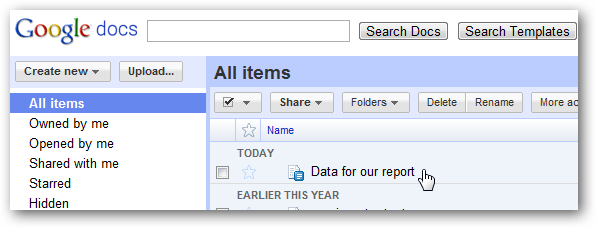
Ecco una delle nostre onde esportate in Documenti. Si noti che la formattazione del testo e i collegamenti vengono conservati, ma i contenuti Wave extra come sondaggi e alcune immagini non verranno mantenuti nella conversione. Inoltre, è difficile seguire ciò che è stato detto, in quanto il testo di ciascun blip non è designato dall'autore o indentato come in Wave.

La cosa buona è che puoi condividere il documento Google con amici e colleghi o scaricare una copia in formato PDF, Word o altro. In questo modo, è possibile continuare a utilizzare i dati di Wave anche se vengono chiusi.

Tieni presente che dovrai ripeterlo con ciascuno di essiwave che desideri esportare, quindi potrebbe richiedere molto tempo se utilizzi Wave da un po '. La cosa buona è che tutti i dati extra che vengono aggiunti a Wave da colleghi e amici verranno automaticamente aggiunti anche ai tuoi documenti Google, quindi non dovrai preoccuparti di perdere o perdere qualcosa.
Copia i tuoi dati direttamente
Un altro modo per estrarre i tuoi dati da Google Wave è copiarli direttamente e incollarli in un'altra applicazione. Fai clic vicino alla parte superiore dell'onda e trascina verso il basso per selezionare tutto il contenuto.
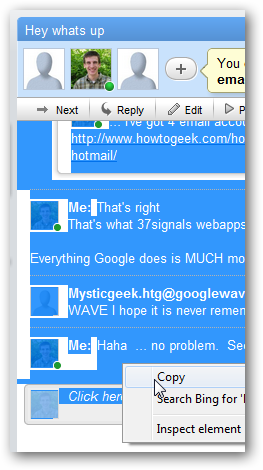
Ora incollalo nel tuo word processor preferito. Qui abbiamo incollato il contenuto in Word 2010. Ciò ha conservato molti più contenuti del nostro Wave, anche se ci sono voluti alcuni minuti per caricare tutti i dati. Si noti che gli avatar e i nomi sono preservati, il che rende molto più facile sapere chi ha detto cosa. Potrebbe creare un enorme documento con tutte le immagini e gli spazi, ma ottiene quasi tutto dalla tua Wave.
Se si finisce con un documento enorme, è possibile che si desideri utilizzare segnaposto immagine per visualizzare il documento più rapidamente.

Sfortunatamente dovrai copiare ogni onda manualmente in questo modo, quindi può richiedere molto tempo se hai molte onde. Ma preserva molto bene il contenuto della tua onda.
Conclusione
Anche se il bot Ferry non è il modo ideale per farloesportare dati da Google Wave, è un modo abbastanza buono per assicurarsi di mantenere il backup dei dati da Wave online. Incollare il contenuto della tua ondata in Word è un'altra buona soluzione, specialmente se sei sicuro che nessuno dei tuoi contatti aggiungerà altro alle onde esistenti. Cercheremo più soluzioni per spostare i tuoi dati da Wave e ti faremo sapere se troviamo qualcos'altro; fino ad allora, queste sono alcune soluzioni che possono aiutarti a continuare a lavorare senza investire più tempo in Wave.
Vuoi provare un supplente a Google Wave? Dai un'occhiata al nostro sguardo su Shareflow che è un servizio di collaborazione semplice e diretto. Se desideri eseguire il backup dei tuoi documenti Google consulta il nostro articolo su come esportare i tuoi documenti da Google Documenti.
link
Accedi al tuo account Google Wave
Informazioni sul robot Wave del traghetto
Ulteriori informazioni su come ottenere dati da altri servizi Google